De reserverings pagina is uw klantgerichte agenda agenda voor het web. Uw klanten gebruiken ze om afspraken met u te boeken. Het is een uitbreiding van de afbeelding en het merk van uw bedrijf.
Opmerking: Bookings is standaard ingeschakeld voor klanten met het Microsoft 365 Business Standard, of Microsoft 365 a3 en Microsoft 365 A5-abonnement. Bookings is ook beschikbaar voor klanten die Office 365 Enterprise E3 en Office 365 Enterprise E5, maar het is standaard uitgeschakeld. Als u dit wilt inschakelen, raadpleegt u toegang krijgen tot de Microsoft 365 Business-Apps voor Enterprise-abonnementen.
Als u de reserverings pagina wilt aanpassen, meldt u zich aan bij Microsoft 365 en gaat u naar boekings > boekingspagina. U kunt de reserverings pagina aanpassen met de volgende opties:
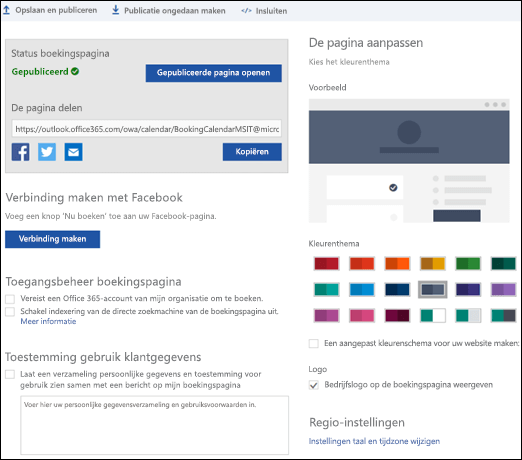
|
Planningsbeleid |
|
|
E-mailmeldingen |
Het bedrijf op de hoogte stellen van een e-mailbericht dat wordt gemaakt of gewijzigd: wanneer u deze instelling inschakelt, ontvangt het personeels lid voor de afspraak en de eigenaar van de agenda een e-mail zodat ze de afspraak kunnen weten. |
|
Controleur |
Toestaan dat klanten een specifieke persoon voor de reservering kiezen: Hiermee kunnen klanten uw personeelsleden zien en selecteren welke medewerkers ze de afspraak willen hebben. |
|
De pagina aanpassen |
Hier stelt u uw kleurenthema en logo in. |
|
Kleurenthema |
Selecteer de kleurencombinatie die het beste aansluit bij uw merk. Als geen van deze opties overeenkomt met uw huisstijl, wordt u aangeraden gebruik te maken van de neutrale blauwe tint en de grijstinten, of als u de standaardinstelling een neutraal blauw/grijs combinatie wilt behouden. |
|
Logo |
U kunt ervoor kiezen om uw bedrijfslogo weer te geven op de boekings pagina. Dit is het logo dat u hebt geüpload en wordt weergegeven boven het menu aan de linkerkant. |
|
Toegangsbeheer voor boekings pagina |
Selecteer of gebruikers moeten verifiëren met hun Microsoft 365-werk of schoolaccount account voordat ze toegang hebben tot en gebruik kunnen maken van een reserverings pagina. Dit is handig voor de intra-organisatie scenario's voor bookings. U kunt bepalen of uw Bookings pagina kan worden geïndexeerd door zoekprogramma's. Standaard wordt uw boekings pagina geïndexeerd, maar u kunt nu de reserve pagina's van zoekprogramma's verbergen. U kunt dit doen als u niet wilt dat de pagina's van de boekings pagina worden weergegeven in Bing of Google Search. Dit werkt mogelijk niet altijd, als andere pagina's koppelingen naar de boekings pagina's begeven, worden deze koppelingen geïndexeerd. |
|
Toestemming voor klant datagebruik |
Selecteer of gebruikers een bericht zien en kiezen of ze hun gegevens kunnen verzamelen. |
Andere manieren om aan te passen
U kunt ook vragen toevoegen om uw klanten te vragen op het moment van de reservering. Zie voor meer informatie aangepaste en vereiste vragen toevoegen aan de boekings pagina.
Zie ook
Uw boekingspagina publiceren of de publicatie ongedaan maken










